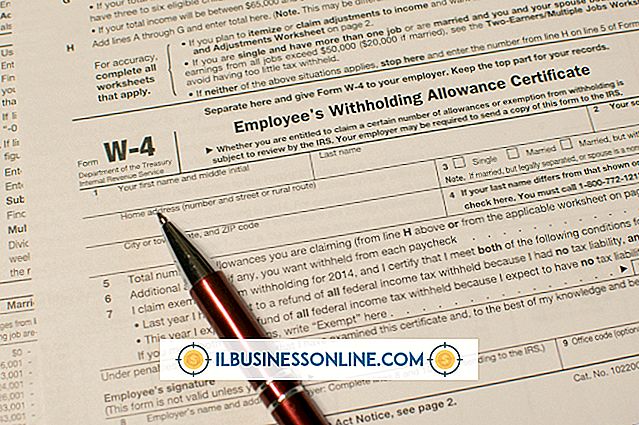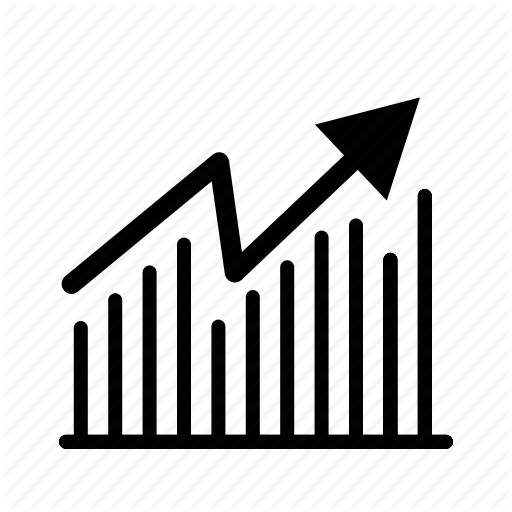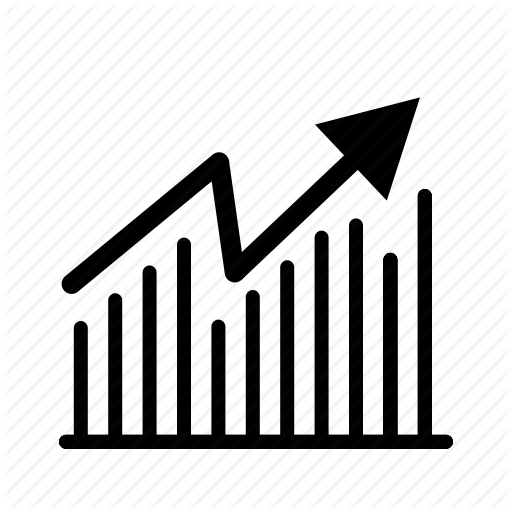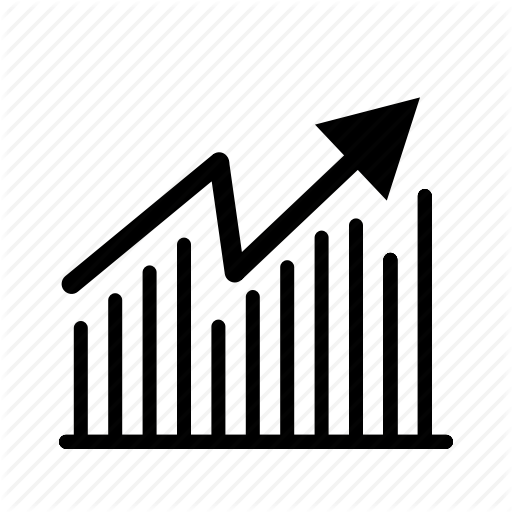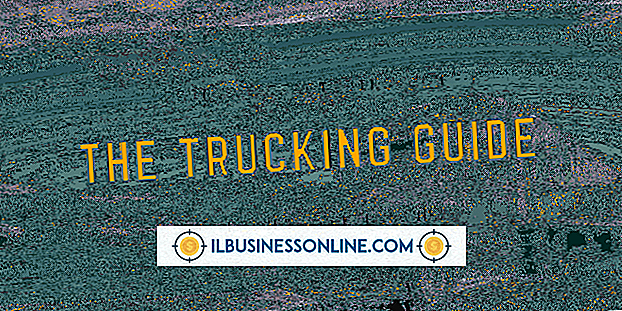Gmail POP 및 SMTP 서버 정보
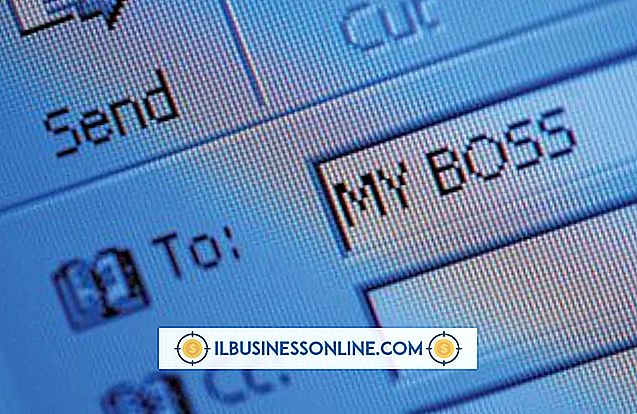
비즈니스에 Gmail 이메일 계정을 사용하는 경우 Microsoft Outlook 또는 Mozilla Thunderbird와 같은 데스크톱 또는 모바일 클라이언트를 통해 Gmail 이메일 계정에 액세스 할 수 있습니다. 클라이언트에서 작동하도록 Gmail 계정을 구성하려면 Gmail 계정에서 몇 단계를 수행하고 POP (Post Office Protocol) 및 SMTP (Simple Mail Transfer Protocol) 설정을 검색하여 전자 메일 클라이언트 프로그램에 입력해야합니다. 이메일 클라이언트를 통해 Gmail 계정을 사용하는 데는 몇 가지 제한 사항이 있습니다.
이메일 클라이언트
이메일 클라이언트는 Google Gmail과 같은 제공 업체의 이메일 계정에 액세스 할 수있는 소프트웨어 프로그램입니다. 이메일 클라이언트는 스마트 폰 및 태블릿 PC를 포함한 데스크탑, 랩톱 및 모바일 컴퓨팅 장치에서 실행됩니다. 이메일 클라이언트를 사용하면 클라이언트 프로그램이 Gmail 설정을 지원하는 경우 이메일을 보내고받을 수 있습니다. 이메일 클라이언트는 웹 브라우저를 통해 Gmail 계정에 로그인하고 Gmail 계정에 액세스하는 대신 사용할 수 있습니다. Gmail은 Outlook, Thunderbird, Apple Mail, Windows Mail 및 iPhone에 대한 지원을 제공하지만 다른 일부 고객도 Gmail 액세스를 제공 할 수 있습니다.
사용
이메일 클라이언트를 통해 액세스 할 수 있도록 Gmail 계정을 설정하려면 계정에서 POP를 사용하도록 설정해야합니다. 웹 브라우저에서 Gmail에 로그인하면 일반적으로 페이지 오른쪽 상단에 나타나는 톱니 바퀴 아이콘을 클릭하여 관련 설정 섹션에 액세스 할 수 있습니다. 여기에서 "설정"을 선택하여 계속 진행할 수 있습니다. 설정 섹션에서 관련 하위 섹션은 구성을위한 "전달 및 POP / IMAP"입니다. 여기에서 POP를 일반적으로 사용하도록 설정하거나 현재 시간 이후의 메일에 대해서만 사용하도록 선택할 수 있습니다.
설정
이메일 클라이언트 프로그램을 통해 Gmail에 액세스하려면 Gmail POP 및 SMTP 설정을 입력해야합니다. 이메일 클라이언트에서 POP3 서버를 통해 수신되는 수신 메일의 경우 "pop.gmail.com"및 포트 995를 입력해야합니다. 보내는 메일의 경우 SSL (Secure Sockets Layer) 용으로 "smtp.gmail.com"및 포트 587 또는 465를 입력해야합니다. 입력 한 세부 정보는 이메일 클라이언트에 따라 달라 지므로 필요한 정보를 묻는 메시지가 나타납니다. 이메일 클라이언트는 이메일 주소와 비밀번호를 포함하여 Gmail 계정의 세부 정보도 필요합니다.
제한 사항
모든 이메일 클라이언트가 Gmail 계정에 대한 전체 액세스 권한을 제공 할 수있는 것은 아닙니다. 이메일 클라이언트가 SMTP 인증을 지원하지 않으면 Gmail에서 보내는 이메일을 보낼 수 없습니다. POP를 전자 메일 클라이언트와 함께 사용하면 한 방향으로 만 통신을 제공합니다. 즉, 이메일 클라이언트에서 이메일을 읽음으로 표시하면이 정보는 Gmail 자체와 동기화되지 않습니다. 이러한 이유로 많은 사람들은 전자 메일 클라이언트를 서비스에 직접 액세스하는 것 외에도 백업으로 Gmail에 액세스하는 추가 방법으로 간주합니다.